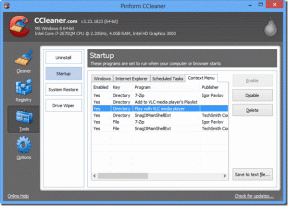Spusťte jinou aplikaci, aniž byste opustili aktuální aplikaci v systému Android
Různé / / March 08, 2022
Před pár dny jsme se věnovali aplikaci pro Android s názvem Trigger pomocí kterého lze spustit jakoukoli aplikaci nebo nastavení v systému Android, aniž by bylo nutné opustit nebo minimalizovat jakoukoli spuštěnou aplikaci, na které by uživatel mohl pracovat. Vzhledem k tomu, že aplikace byla založena na rozpoznávání gest, si ji však mnoho nelíbilo. Takže dnes budu sdílet další spouštěč aplikací pro Android, který má dosáhnout něčeho podobného, ale místo gest používá plovoucí postranní panel.
Výměny pro Android
swapy je spouštěč pro Android, který funguje paralelně s vaším stávajícím spouštěčem aplikací (základním nebo jiným Spouštěče pro Android). Hlavní rozdíl mezi tradičním spouštěčem a výměnou je v tom, že ji můžete spustit, aniž byste opustili jakoukoli aplikaci, na které pracujete.
Pojďme se nyní blíže podívat na to, jak aplikace a její funkce fungují.
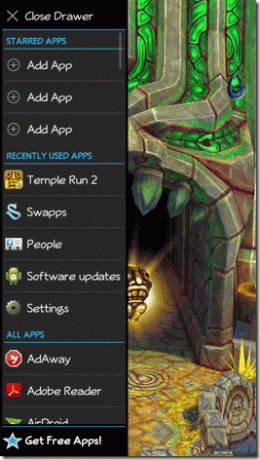
Po instalaci Swaps z Obchodu Play je spusťte. Aplikace přímo otevře svůj konfigurační panel a na levém okraji obrazovky také uvidíte zelenou čáru. Toto je oblast, kde musíte gestem otevřít postranní panel aplikace Swapps, kdykoli a kdekoli potřebujete (na obrazovce Androidu).
Oblast detekce gest můžete změnit změnou hodnot konfigurace aktivního bodu v nastavení aplikace. Pokud si například přejete přesunout aktivní bod ze středu nahoru nebo dolů, stačí klepnout na ikonu ActiveSpot Gravity a poté vybrat požadovanou možnost. Totéž platí pro šířku a výšku ActiveSpot.
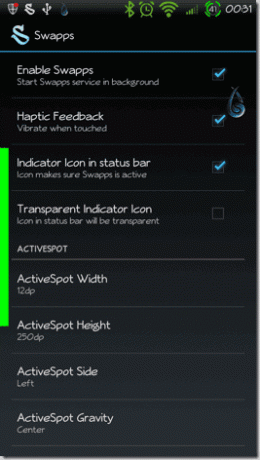
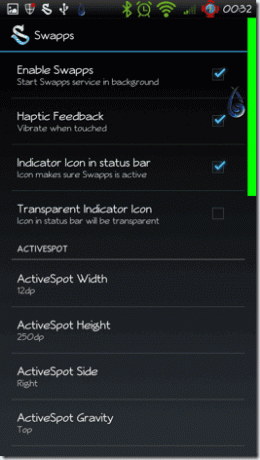
Poté, co nakonfigurujete ActiveSpot, můžete jej otestovat stisknutím tlačítka Domů. Jakmile je vaše gesto rozpoznáno, postranní panel se vysune z okraje obrazovky. Tento postranní panel je rozdělen do tří částí: S hvězdičkou, Nedávno použité a Všechny aplikace.
První oddíl - S hvězdičkou – neobsahuje nic, když je aplikace nainstalována a uživatel do ní může přidávat své často používané aplikace. Ve výchozím nastavení je počet aplikací, které lze přidat do seznamu označeného hvězdičkou, 3, ale lze je kdykoli zvýšit, snížit nebo dokonce úplně odebrat pomocí nastavení Swapps. Chcete-li přidat aplikaci, stačí klepnout na Tlačítko Přidat aplikaci na spouštěči postranního panelu a vyberte ten, který byste chtěli vidět.
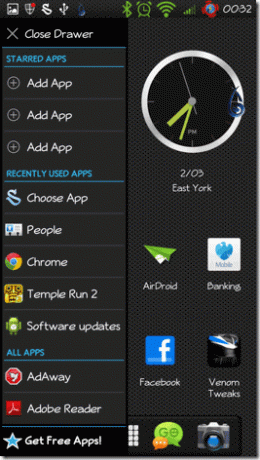
druhý oddíl, Nedávno použité, jak název napovídá, obsahuje posledních 5 použitých aplikací, zatímco Všechny aplikace obsahuje všechny aplikace nainstalované ve vašem zařízení. Chcete-li boční panel zavřít, klepněte na Zavřít Zavřete zásuvku tlačítko v horní části nebo klepněte kamkoli mimo zásuvku aplikace.
Sidebar Pro: Alternativa
Při zkoumání Swapps jsem našel další aplikaci s názvem Postranní panel Pro který poskytuje podobnou funkcionalitu. Aplikace funguje víceméně jako Swapps, ale na rozdíl od předchozího postranní panel neumožňuje všechny aplikace v doku. Šířka zásuvky je také menší, protože obsahuje pouze ikonu a lze ji zprůhlednit pro lepší vzhled.
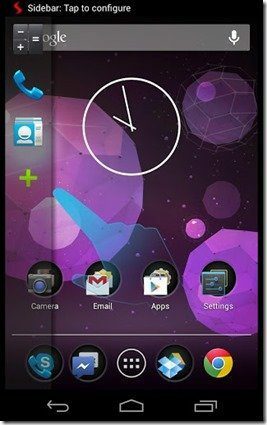
To vše však přichází s malou cenovkou 1,99 $. Ačkoli je k dispozici odlehčená verze, funkce jsou velmi omezené a aplikace vás bude neustále nutit, abyste si koupili plnou verzi produktu. Lite verze je dost dobrá pouze pro testování před nákupem.
Závěr
Volba je na vás, obě aplikace provedou úkol bez jakékoli závady. Pokud chcete jen vyřešit účel bez placení za aplikaci, Swapps je dobrá volba, ale pokud ano ochoten zaplatit pár babek za atraktivní design a pokročilé konfigurace, určitě doporučuji Postranní panel Pro.
Poslední aktualizace 3. února 2022
Výše uvedený článek může obsahovat přidružené odkazy, které pomáhají podporovat Guiding Tech. Nemá to však vliv na naši redakční integritu. Obsah zůstává nezaujatý a autentický.